ArcGIS pro与SuperMap根据属性自动填充颜色步骤
发布时间:2023年12月17日
GIS项目经常会接触到控规CAD数据,想要把数据转换成GIS图层并发布,需要进行专题配图。研究了一下ArcGIS pro和SuperMap iDesktop的配图,整理一下用到的一些技术思路。
1、Excel表格根据RGB值添加单元格填充颜色

要实现如上效果图,可以先选中当前表格,在sheet上右键,选择【查看代码】

在弹出的代码框中,输入如下VB代码
Sub RGBS()
Dim i As Integer
Dim e As Integer
Dim R As String
Dim G As String
Dim B As String
e = ActiveSheet.[A65536].End(xlUp).Row
For i = 1 To e
R = Split(Cells(i, "A"), ",")(0)
G = Split(Cells(i, "A"), ",")(1)
B = Split(Cells(i, "A"), ",")(2)
Cells(i, "A").Interior.Color = RGB(R, G, B)
Next
End Sub
 点击运行后,会自动填充颜色值
点击运行后,会自动填充颜色值

2、RGB颜色值转十六进制和十进制数字
在ArcGIS pro中需要用十六进制表达的颜色值来进行自动填充,而SuperMap iDesktop中需要用十进制表达的颜色值来进行自动填充。因此我们使用excel来进行数值的自动计算。
RGB颜色值转十六进制的公式如下:DEC2HEX(E2,2),其中2代表保留2位

将RGB字符串拼接后就是十六进制的颜色值

十六进制颜色值转10进制颜色值公式如下:=HEX2DEC(N2)

3、ArcGIS pro中进行颜色自动制图
打开符号系统,将【允许符号属性链接】勾选上

将符号属性例选择属性映射,选择十六进制的颜色字段,点击下方的【应用】按钮,即可实现自动赋色的操作

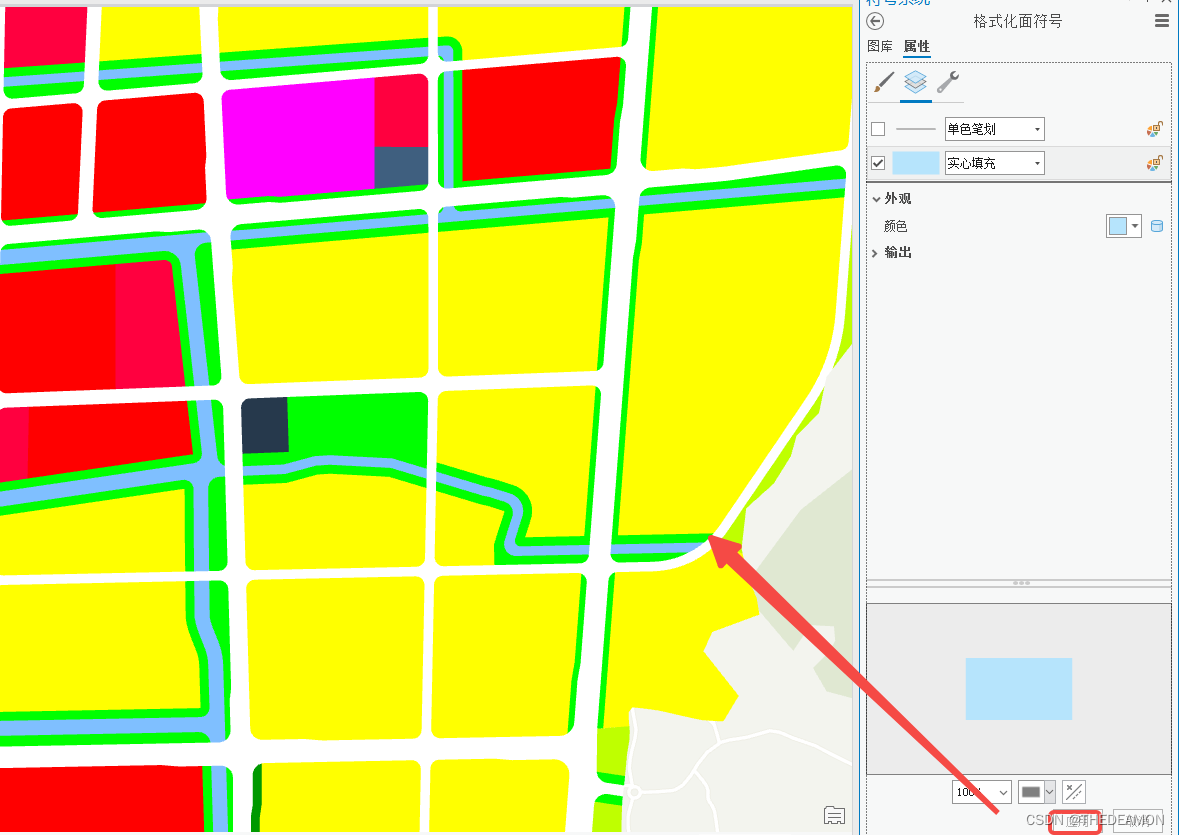
4、SuperMap iDesktop中惊醒颜色自动制图
将矢量面数据添加到地图中,选择【制作专题图】的【自定义专题图】

然后在【填充前景色】中选择十进制颜色的字段即可
 同理可以设置边框线的颜色等属性。
同理可以设置边框线的颜色等属性。
文章来源:https://blog.csdn.net/THEDEAMON/article/details/134943913
本文来自互联网用户投稿,该文观点仅代表作者本人,不代表本站立场。本站仅提供信息存储空间服务,不拥有所有权,不承担相关法律责任。 如若内容造成侵权/违法违规/事实不符,请联系我的编程经验分享网邮箱:chenni525@qq.com进行投诉反馈,一经查实,立即删除!
本文来自互联网用户投稿,该文观点仅代表作者本人,不代表本站立场。本站仅提供信息存储空间服务,不拥有所有权,不承担相关法律责任。 如若内容造成侵权/违法违规/事实不符,请联系我的编程经验分享网邮箱:chenni525@qq.com进行投诉反馈,一经查实,立即删除!
最新文章
- Python教程
- 深入理解 MySQL 中的 HAVING 关键字和聚合函数
- Qt之QChar编码(1)
- MyBatis入门基础篇
- 用Python脚本实现FFmpeg批量转换
- 高级JavaScript。同步和异步,阻塞和非阻塞
- LCD1602(液晶显示屏)
- VMware虚拟化——开启ssh登录ESXI
- “超人练习法”系列09:耶克斯–多德森定律
- 【立创EDA-PCB设计基础完结】7.DRC设计规则检查+优化与丝印调整+打样与PCB生产进度跟踪
- 如何使用 CMake 来构建一个共享库(动态库)
- Vue基础–列表渲染-key的原理
- 达梦数据对比工具的部署与使用
- Linux 快速构造大数据文件
- IntelliJ IDEA Java 连接 mysql 配置(附完整 demo)